电脑任务栏总出现游戏图标怎么解决
- 分类:教程 回答于: 2021年10月08日 08:30:00
很多小伙伴在使用电脑时,遇到的问题可谓是不少,特别是刚刚接触电脑的小伙伴,例如电脑任务栏总出现游戏图标,那么要怎么解决这个问题呢?下面小编就教大家电脑任务栏总出现游戏图标怎么解决。
1.删除弹框模块
①在状态栏上右键打开【任务管理器】;
②在当前进程中找到弹窗的进程,鼠标右击,选择【打开文件所在的位置】,之后定位到弹窗广告所在的地方,删除即可。
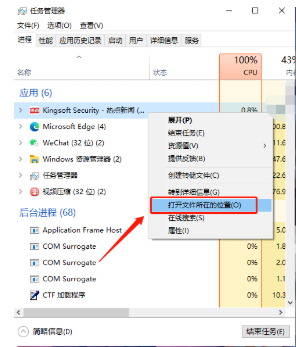
2.关闭通知中心弹窗
这种弹窗是Win10系统自带的,比如邮件通知或者新版本更新 操作方法如下:
①键盘按下【Win+i】,打开设置页面;
②点击【系统】;
③在左侧栏中找到并点击【通知和操作】;
④在右侧找到并点选掉【更新后向我显示欢迎使用windows体验】和【在使用windows时获取提示、技巧和建议】。
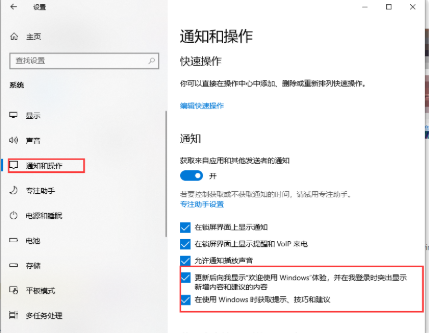
3.关闭开机启动项
一些弹框是随着开机页面一起出现的应用类弹窗,针对这种类型的弹框可以通过关闭不必要的开机启动项来解决。操作方法如下:
①在状态栏上右键打开【任务管理器】;
②最上方点击启动;
③选择相应的程序右击选【禁用】即可。
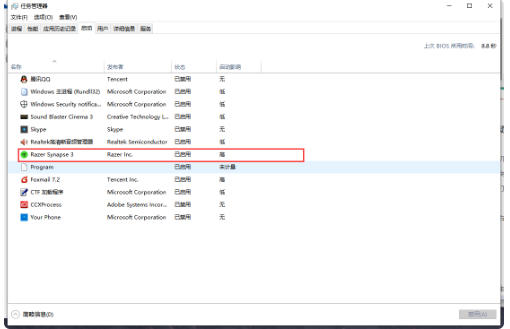
以上就是电脑任务栏总出现游戏图标怎么解决,希望能帮助到大家。
 有用
26
有用
26


 小白系统
小白系统


 1000
1000 1000
1000 1000
1000 1000
1000 1000
1000 1000
1000 1000
1000 1000
1000 1000
1000 1000
1000猜您喜欢
- 笔记本开机后黑屏,小编教你三星笔记本..2017/12/25
- 闪兔U盘制作大师使用教程2016/12/07
- win7快速启动栏设置2015/07/02
- 联想u150安装win7系统教程2016/12/28
- 小白一键重装系统怎么用2022/06/08
- 详解电脑分区教程2021/05/13
相关推荐
- 深度技术win732位旗舰版gho2016/11/13
- 装机高手告诉你一键重装系统可靠..2016/11/18
- bios设置光驱启动图文教程2017/03/04
- win0如何用原来的“windows照片查看器..2022/11/07
- u盘winpe制作教程2017/02/12
- 简述快马一键重装系统好吗..2022/11/30

















